Untuk sistem operasi yang memiliki zona waktu yang benar diperlukan untuk tugas dan proses sistem dan hingga ke bagian-bagian kecil seperti log oleh aplikasi Anda. Memiliki informasi yang salah dapat memengaruhi sistem saat menyiapkan tugas otomatis seperti tugas cron yang bergantung pada zona waktu sistem untuk dijalankan.
Dalam tutorial berikut, Anda akan mempelajari cara mengonfigurasi Timezone di Debian 11 Bullseye.
Prasyarat
- OS yang Disarankan: Debian 11 Bullseye
- Akun pengguna: Akun pengguna dengan hak istimewa sudo atau akses root (perintah su) .
Memperbarui Sistem Operasi
Perbarui Debian 11 . Anda sistem operasi untuk memastikan semua paket yang ada mutakhir:
sudo apt update && sudo apt upgradeAkses Root atau Sudo
Secara default, ketika Anda membuat akun Anda saat memulai dengan Debian dibandingkan dengan distribusi lain, itu tidak secara otomatis menerima status sudoers. Anda harus memiliki akses ke sandi root untuk menggunakan perintah su atau kunjungi tutorial kami tentang Cara Menambahkan Pengguna ke Sudoers di Debian.
Zona Waktu – Metode Terminal
Memeriksa Zona Waktu Saat Ini
Pertama, periksa untuk melihat zona waktu saat ini di terminal Debian Anda dengan mengetikkan perintah berikut:
timedatectlContoh keluaran:
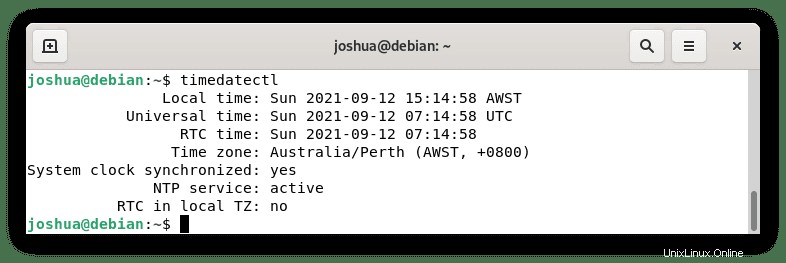
Zona waktu secara default dikonfigurasi dengan (symlink) dari (/etc/localtime) ke pengidentifikasi zona waktu biner di (/usr/share/zoneinfo) direktori tempat Anda dapat melihat informasi zona waktu sistem saat ini dengan mencari file yang diarahkan oleh symlink dengan mengetikkan perintah berikut:
ls -l /etc/localtimeContoh keluaran:

Cara lain adalah dengan menggunakan perintah (cat) untuk mencetak waktu dari file (/etc/timezone) dengan mengetikkan perintah:
cat /etc/timezoneMengubah Zona Waktu dengan (timedatectl) Perintah
Untuk mengubah pengaturan zona waktu di terminal Anda, pertama-tama Anda harus menemukan format wilayah dan kota. Untuk melakukannya, Anda akan menggunakan (timedatectl) perintah untuk mencetak daftar ini di (Wilayah/Kota) Format.
timedatectl list-timezonesAnda akan menemukan daftar panjang nama wilayah/kota, gunakan tombol panah keyboard (atas) dan (bawah) untuk menavigasi hingga Anda menemukan zona waktu yang Anda cari.
Contoh:
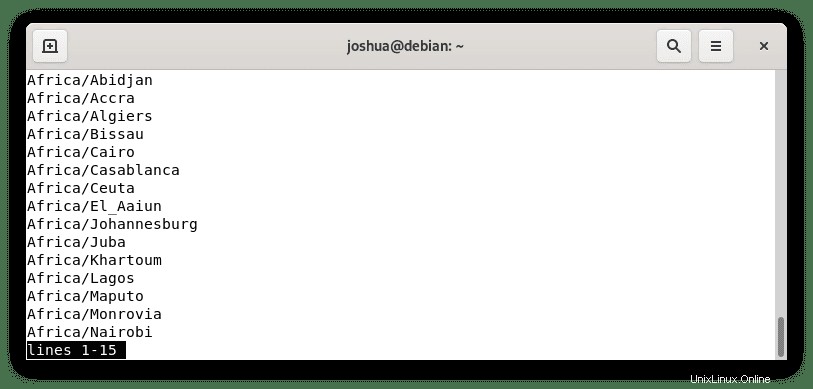
Setelah Anda menemukan entri yang benar, Anda akan menggunakan (timedatectl) untuk mengatur zona waktu dengan perintah berikut:
sudo timedatectl set-timezone your_time_zoneUntuk tutorial, itu disetel ke (Australia/Queensland) menggunakan perintah:
Contoh:
sudo timedatectl set-timezone Australia/QueenslandSelanjutnya, periksa untuk melihat zona waktu telah diterapkan dengan memasukkan kembali (timedatectl) perintah:
timedatectlContoh keluaran:

Zona Waktu – Metode GUI
Pengguna desktop Debian memiliki pilihan kedua untuk mengubah pengaturan zona waktu secara grafis daripada menggunakan opsi terminal. Menggunakan GUI sebagai gantinya bisa lebih cepat dan lebih mudah bagi pengguna baru Linux dan Debian.
Pertama, buka pengaturan sistem, cara tercepat adalah dengan mengklik di sudut kanan atas layar desktop Debian Anda seperti yang ditunjukkan di bawah ini dan mengklik (pengaturan) :
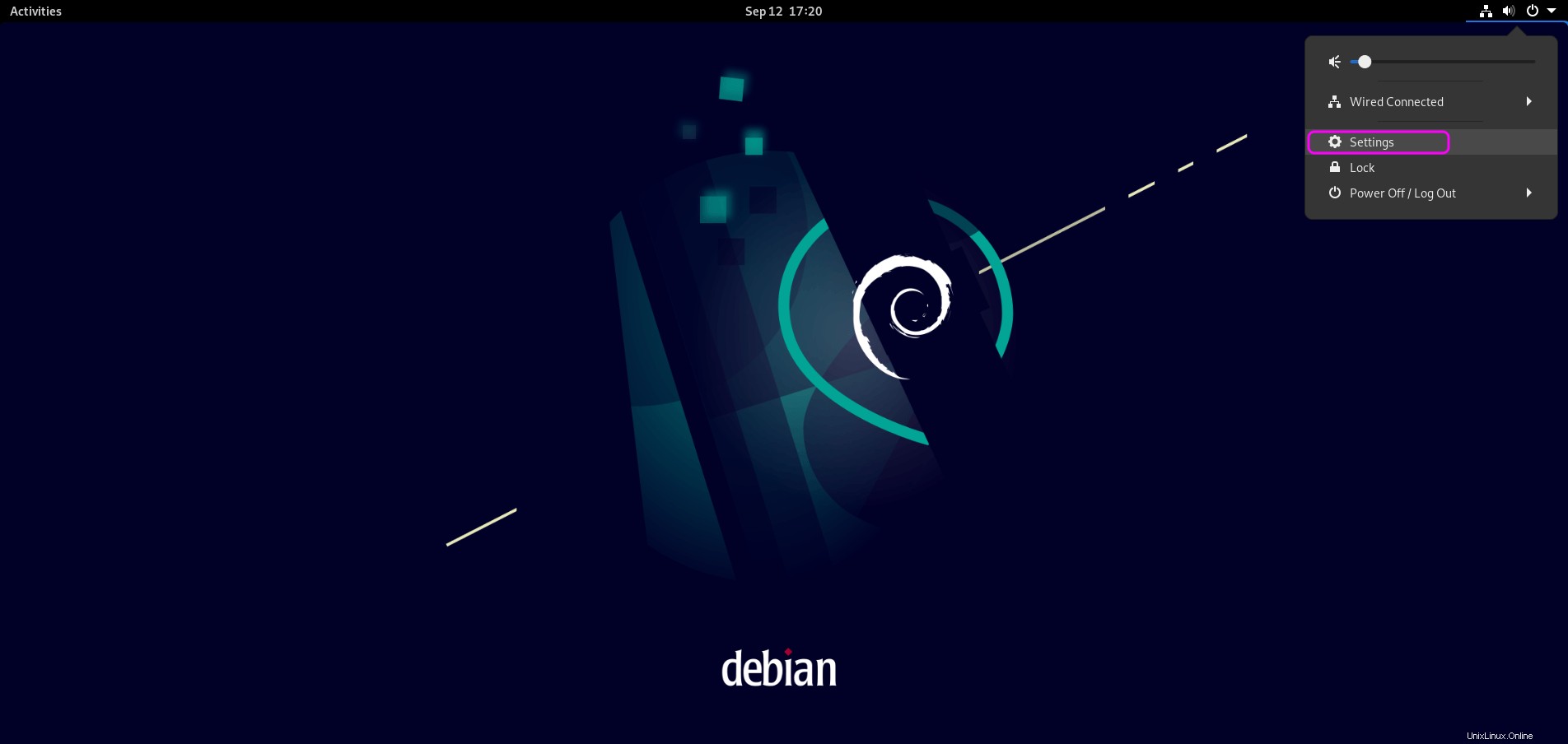
Selanjutnya, di sisi kiri, gulir ke bawah hingga Anda menemukan (Tanggal &Waktu) tab dan klik kiri di atasnya untuk menampilkan pengaturan zona waktu di jendela GUI sebelah kanan. Ini harus diatur secara otomatis secara default jika sistem operasi Anda terhubung ke Internet untuk pengguna desktop.
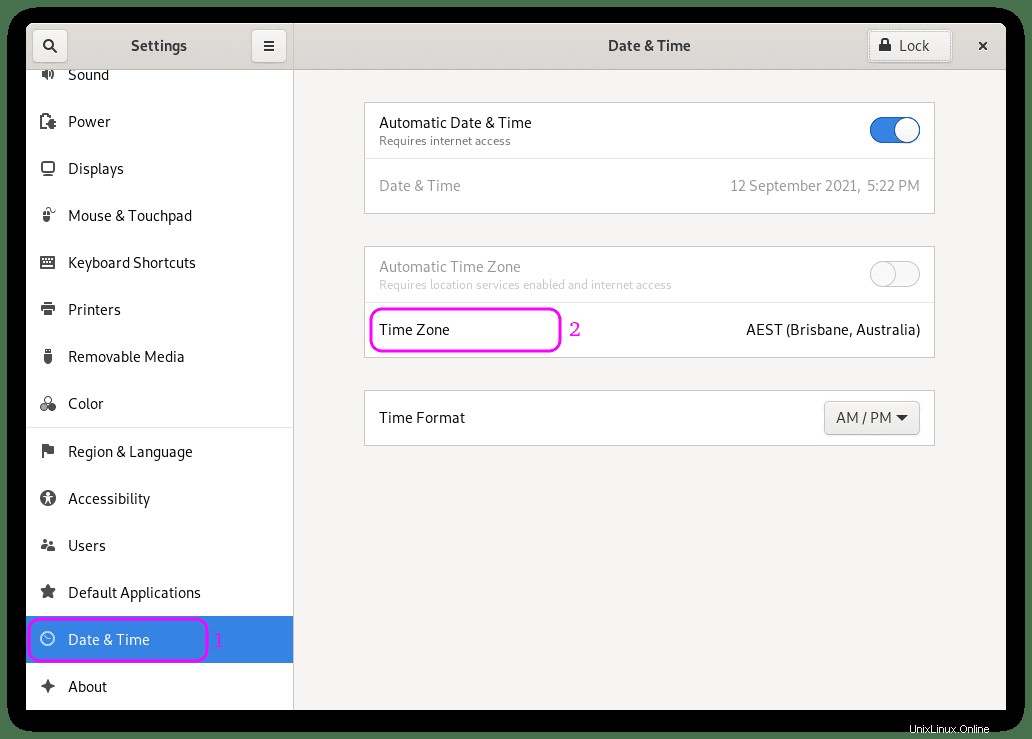
Untuk memilih zona waktu baru, klik (Zona Waktu) di sebelah kanan, saat ini (AEST (Brisbane, Australia) ada di gambar kami di atas. Anda kemudian akan melihat pop-up baru dengan peta, di sini Anda menggunakan klik kiri tombol mouse untuk memilih lokasi Anda, yang secara otomatis akan mengubah zona waktu Anda di peta.
Contoh di bawah dari beralih ke (AWST (Perth, Australia) dari (AEST (Brisbane, Australia) :
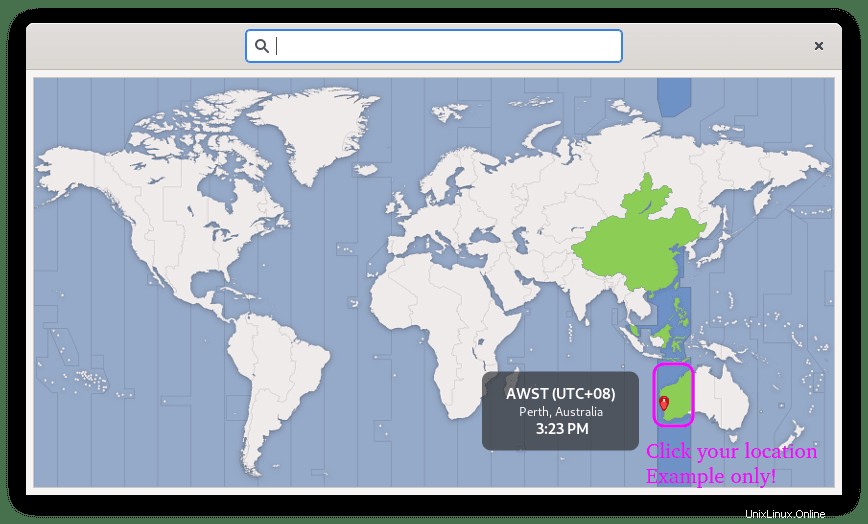
Setelah Anda memilih zona waktu yang benar, klik (X) di sudut kanan atas untuk menerapkan, dan itu saja Anda telah berhasil mengubah zona waktu menggunakan GUI.